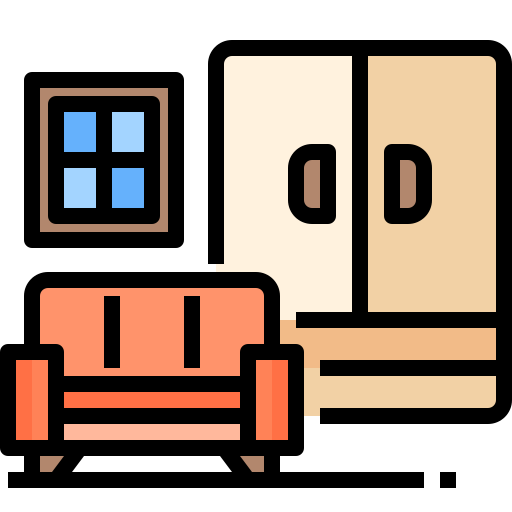Проектирование каркасного дома в sketchup
Проектирование каркасных домов в SketchUp
С помощью программы SketchUp можно спроектировать каркасный дом. Программа является мощным инструментом по решению задач проектирования. Кроме того, она абсолютно бесплатна. На примере мы покажем как использовать Сектчап для того, чтобы спроектировать каркасный дом.

- 1 Размерность каркасного дома
- 2 Ростверк для фундамента
- 3 Сваи для фундамента
- 4 Проектирование нижней обвязки
- 5 Перекрытия 1 этажа
- 6 Обшивка полов на первом этаже
- 7 Стены
- 8 Перекрытия между этажами
- 9 Стены верхнего этажа
- 10 Стропильная система и кровля
- 11 Внешняя обшивка каркаса
Размерность каркасного дома
Первым делом наносятся границы для внешних стен каркасного дома. Сетка показывается планировку стен внутри и снаружи.
Ростверк для фундамента
Нужно задать толщину ростверка. Ширина как правило такая же, как диаметр столбов. Высоту следует выбирать исходя из того, какова высота снежного покрова в вашем регионе. К примеру в московской области это как минимум 40 см. Ростверк необходимо расположить выше нулевой отметки грунта на 15 см. Следовательно требуемая высота ростверка – 25 см. Устанавливаем линию ростверка под периметром стен, устанавливаем опоры для камина, основание под котел и крыльцо.
Сваи для фундамента
Фундамент на сваях должен располагаться ниже точки промерзания грунта, исходя из этого подошва свай должна быть ниже данной отметки. С помощью функции копирования размещаем столбики под углы дома и места пересечения лент ростверка. Это позволит получить около половины столбов, необходимых для возведения дома. Следом размещает опоры на расстоянии не более двух метров друг от друга.

Проектирование нижней обвязки
Первым делом необходимо сформировать первую доску и выбрать заливку, создать компоненты со своим именем и габаритами. Впоследствии при помощи плагина Cut List будет высчитываться кол-во компонентов. Если предполагается работа без них и без групп, то рекомендуем оставить зазор в миллиметр между элементами. Еще можно скрыть слой с фундаментом для удобства пользования программой. Обвязка должна совпадать с габаритами дома и его внутренними стенами. Чтобы выровнять горизонтальную платформу создайте две доски обвязки. В принципе, можно использовать и один слой, требуется только проверить чтобы плоскость 1 этажа здания совпала с высотой ступенек крыльца. Нижняя обвязка делается при помощи функций копирования, перетаскивания и переворачивания.
Перекрытия 1 этажа
При помощи команды Enter * количество лаг — Enter рассчитываем лаги будущего дома с заранее заданным шагом. Их количеством нужно посчитать вручную либо при помощи плагина Cut List. Для внутренней части дома используем сдвоенные доски. В местах опоры стен устанавливаются дополнительные блоки между лаг. Их можно спроектировать после стен ровняясь на проекции несущих стоек. Лаги создаем как компонент, а в конце объединяем в один слой. Их направление задается в сторону меньшего пролета помещений.
Обшивка полов на первом этаже
Для обшивки полов можно использовать ОСБ плиты. Создаем 1 лист в виде компонента, а потом копируем по горизонтали с шагом в 2.4 метра используя шахматный порядок. Излишки удаляются. Монтаж листов должен быть осуществлен перпендикулярно лагам перекрытий.
Стены
Формируем периметр внутренних помещений здания, установив доску нижней обвязки на проекцию стен дома. Чаще всего для внутренних стен используется доска 38*100 миллиметров с шагом в 40 см.

Шаг наружных стоек должен быть равны листам, использующимся для формирования стен здания. Первая из них должна быть смещена вполовину своей толщины для правильного монтажа начального листа ОСБ. Устанавливаем стойку, следом копируем остальные с необходимым отступом. Проемы под окна и двери будут формироваться позднее. В итоге мы получили каркас дома, который соответствует размерам листов ОСБ и теплоизоляции. Стойки внутренних стен рассчитываются согласно размерам листа гипсокартона для обшивки.
Следующим этапом как построить каркасный дом в SketchUp является планирование мест размещения окон и дверей. Их компоненты стоит создавать отдельно и вставлять в стены. Главное – не нарушить шаг стоек.
Следует не забывать про то, что высота подоконника должна рассчитываться с учетом размеров радиаторов, используемых для отопления дома. Как правило почти все окна в каркасном доме имеют общие габариты, отличается лишь ширина по горизонтали, так что их размер зависит сугубо от ваших личных предпочтений. Если вы планируете использовать панорамные окна, то верх необходимо усилить балкой. Для проемов гаража требуется использовать LVL балки. Проемы под двери можно рассчитать заранее буквально до миллиметра, запросив информацию у производителя насчет их точных габаритов.

Для проектирования каркасного дома в SketchUp требуется рассчитать укосины. Для данной процедуры берется доска размером 40*150 миллиметров и под углом в 40-60 градусов устанавливается в наружные стойки каркасного здания. Для стен внутри дома необходимо сформировать рассечки, призванные защитить дом от пожара если стойка имеет высоту от трех метров.
Когда закончили проектировать стен объединяем их в один слой. Кроме того, их можно разделить по группам, что облегчит дальнейшую работу.
Перекрытия между этажами
Проектирование каркасного дома в SketchUp предполагает расположение стоек и лаг на одной оси по вертикали при расчете перекрытий между этажами. Если не соблюдать это правило, то потребуется добавить стойки для каркаса. Это необходимо для того, чтобы сохранить целостность и прочность несущей конструкции. Еще надо запланировать усиленные балки под опоры стен верхнего этажа. Чтобы это сделать, требуется удвоить или утроить размер стоек в зависимости от ожидаемой нагрузки. Использование одного размера отделочных плит и одинакового шага стоек значительно упрощает задачу.

Кроме того можно не проектировать систему лаг заново, а просто продублировать перекрытия 1 этажа на помещения выше. Как правило их шаг совпадает и там. Рассчитывая направление лаг требуется учитывать и коммуникации дома. К примеру, трубы вентиляции и канализации имеют диаметр от 10 сантиметров, что стоит учитывать при формировании лаг дабы не опускать потолок еще ниже.
Стены верхнего этажа
Порядок размещения стоек по вертикали следует учитывать и при создании второго и последующего этажей. Можете обратить внимание на линии красного цвета по вертикали – они наглядно отобразят данное требование. Однако соблюсти данное правило проектирования каркасного дома в SketchUp для всех стоек сложно, поскольку, к примеру, стены внутри дома могут иметь шаг в 40 или 60 см. Чтобы решить данную проблему требуется обустройство двойной обвязки по верхней части стоек. Кроме того можно использовать ригеля, что создаст дополнительную устойчивость верхним этажам дома.
Как и при проектировании каркаса можно скопировать стены с нижнего этажа на верхний, а после внести правки по необходимости. Стены можно сгруппировать для удобства работы. Окна, если они были сформированы в отдельные элементы, можно скопировать и для второго этажа.
Стропильная система и кровля
Система стропил по-сути представляет собой обычную стену, направленную под определённым углом к горизонтальной плоскости. Ее верхнее окончание закачивается коньковой балкой, а низ закрепляется к обвязке. Высотку потолков для мансардного этажа следует рассчитывать не менее двух метров, чтобы помещением было комфортно пользоваться взрослым людям.

С помощью калькулятора рассчитываем возможный угол наклона крыши. К примеру угол в 27 градусов при двух метрах высоты потолка дает возможность использовать балки размером в 6 метров без использования наращивания. Для коньковой балки нужно заложить три опорные стойки и запланировать крепление к вентиляционной шахте. Шаг для стропил составит 6.1 метра. Система стропил с использованием доски 100*50 см суммарно потребует 200 метров. Свесы крыши – полметра. Таким образом доска в 6 метров формирует стропила, имеющие 5.5 метра. Такой расклад означает, что кровля не выдержит зимой нагрузки от снега. Для решения проблемы устанавливаем опорный простенок, формирующий стены по бокам мансардного этажа. Простенок должен совпадать с площадью стропил. Потолки для мансарды формируются при помощи затяжек.

Каркас обрешетки с использованием доски 50 см на метр и шагом в 407 миллиметров даст надежную основу для обшивки листами ОСБ и закрепления мягкой кровли. Стропильная система, перекрытия второго этажа и каркас стен формируются в одну ось по вертикали. Это позволяет создать надежный каркас здания.
Внешняя обшивка каркаса
Проектирование каркасного дома в SketchUp фактически завершено, осталось только рассчитать внешнюю обшивку, для формирования которой будет использоваться лист ОСБ толщины в 12.5 см с габаритами 1219 на 2439 мм с деформационным зазором в три миллиметра. Если все сделано верно, то концы плит будут накладываться на лаги, стропила и стойки, что позволит минимизировать отходы строительства, сэкономить время и силы.

Как вы видите, создавать в SketchUp свои проекты каркасных домов достаточно просто. Созданные чертежи можно распечатать и использовать при строительстве, передав их строителям.
Основы проектирования каркасного дома в SketchUp (Скетчап). Видео урок.
Проект каркасного дома «Паули-2», 7*9 м, 49 м.кв.

Проект каркасного дома «Хитчинс» 9*7,5, 50 кв.м.

Проект каркасного дома «Кейт», 11*8 м, 83 м.кв.

Проект каркасного дома «Брик», 9.7*8.8, 75 м.кв.

Проект каркасного дома «Аристократ», 10*9,6, 120 м.кв.

Проект каркасного дома «Викинг-2», 8,5*10,6, 162 м.кв.

Проект каркасного дома «Каштан», 8,9*7,9, 129 м.кв.

Проект каркасного дома «Паули», 8,5*7 м, 47 м.кв.

Проект каркасного дома «Айрис», 15*11,5 м, 140 м.кв.

Проект каркасного дома «Искона», 7,4*7,2 м, 101 м.кв

Проект каркасного дома «Коралл», 11,5*8 м, 97 м.кв.

Проект каркасного дома «Примула», 8,5*6 м, 44 м.кв.

Проект каркасного дома «Люси-2», 6*8 м, 74 м.кв.

Проект каркасного дома «Ксения», 10*12 м, 105 м.кв.

Проект каркасного дома «Мокки-Лайт», 4,5*8 м, 22 м.кв.

Проект каркасного дома «Терем-1» 6*9, 101 м.кв.

Проект каркасного дома «Валенсия», 7*9,5 м, 107 м.кв.

Проект каркасного дома «Ланта», 8*8 м, 109 м.кв.

Проект каркасного дома «Балчуг-2» 6*6, 60 кв.м.

Проект каркасного дома «Теремок 1» 6*8, 83 кв.м.

Проект каркасного дома «Балчуг-3» 6*6, 76 кв.м.

Проект каркасного дома «Терем-2» 6*9, 98 кв.м.

Проект каркасного дома «Канцлер», 10*9 м, 140 м.кв.

Проект каркасного дома «Аллегро», 7*8 м, 101 м.кв.
Основы проектирования каркасного дома в SketchUp (Скетчап)
Публикации сообщества

Моделируем в SketchUp. Инструкция «Дом»
Пожалуй, среди программ для 3D-моделирования по соотношению доступность/функциональность на первое место можно поставить ScketchUp. Мы подробно рассмотрим один из продуктов ScketchUp — бесплатный онлайн-редактор SketchUp Free. Планирую опубликовать цикл инструкций для начинающих, нацеленных на ознакомление с базовыми инструментами SketchUp и приобретение навыков создания 3D-моделей архитектурных сооружений. Изучение будет осуществляться по принципам практико-ориентированного подхода. Наборы инструментов и приёмы моделирования будут рассматриваться по мере появления в них необходимости при выполнении проектов на конкретных примерах.
В первой инструкции рассмотрим создание простой модели дома. На курсах по ScketchUp стало уже своего рода традицией на первом занятии моделировать домик.
Инструменты
Компьютер с выходом в интернет.
Онлайн-редактор SketchUp Free.
Шаг 1. Регистрация
Заходим на официальный сайт SketchUp. Выбираем вкладку Продукты → SketchUp Free.
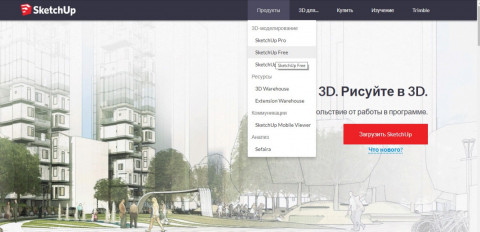
Перед началом работы потребуется регистрация. Указываем действующий адрес электронной почты и придумываем пароль. Быстрее всего зарегистрироваться через Google-аккаунт.

Шаг 2. Настройки программы
При необходимости переключаемся на русский язык. Все дальнейшие инструкции приведены для русскоязычной версии программы.

Для перехода от стоящей по умолчанию к метрической системе мер, нажимаем вкладку в левом верхнем углу Открыть модель/Настройки.

Выбираем Новая модель → Простой шаблон метры.

Удаляем фигурку человечка. Выделить её и нажать клавишу Delete.
Шаг 3. Корпус
Строим прямоугольник размером 8 метров на 6 метров с вершиной в начале координат. Для обеспечения точных построений вводим с клавиатуры числа 8, 6. Можно числа перечислить через точку с запятой — 8; 6. Введенные значения автоматически считываются после нажатия клавиши Enter.

Контролировать размеры построенного объекта можно с помощью окна Размеры, расположенного в нижней части экрана в строке состояния.

Превратим плоский прямоугольник в объёмный параллелепипед с помощью инструмента Вдавить/Вытянуть (Push/Pull).

Помещаем инструмент Вдавить/Вытянуть на поверхность прямоугольника. Прямоугольник выделится точками. Зажимаем левую клавишу мыши, и тянем вверх по направлению вертикальной синей оси. Указываем с клавиатуры размер 3 (метра). Для подтверждения действия нажимаем клавишу Enter.

Шаг 4. Фундамент
Нам потребуется достроить нижнюю грань параллелепипеда. Для навигации по рабочей области существует набор инструментов Вращение, с помощью которого есть возможность изменять ракурс обзора, масштабировать, перемещать систему координат. На практике удобнее выполнять эти операции, используя колесико мышки. Прокрутка колесика вперёд/назад позволяет увеличивать/уменьшать изображение. При зажатом колёсике можно вращать камеру, изменяя угол обзора.

Развернём параллелепипед. Вернее, развернём камеру так, чтобы видеть объект снизу. С помощью инструмента Сдвиг построим внешнюю границу нижней грани.
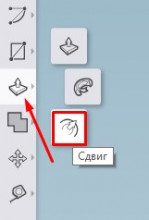
Инструментом Сдвиг сдвинем по периметру границы выбранного объекта на расстояние 0.5 (метра).
Обратите внимание, что десятичные дроби в SketchUp пишутся через точку.

Инструментом Вдавить/Вытянуть вытянем фундамент на 0.5 (метра).
Шаг 5. Крыша
Разворачиваем камеру так, чтобы было удобно работать с верхней гранью. Выбираем инструмент Линия. При наведении указателя мыши на уже созданные линии, точка касания подсвечивается разными цветами и всплывают подсказки.
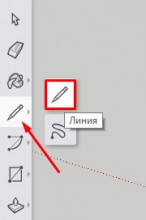
Инструментом Линия построим перпендикуляр длиной 2 метра к середине ребра верхней грани.

Инструментом Линия соединим концы ребра грани с верхней точкой перпендикуляра. Получим два треугольника.

Инструментом Ластик сотрём серединный перпендикуляр.
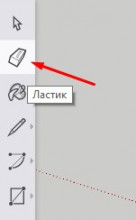
Инструментом Вдавить/Вытянуть вытянем получившийся треугольник на 8 (метров).

Шаг 6. Окрашивание
Раскрашиваем домик с помощью инструмента Окраска.

Чтобы получить доступ не только к цветам, но и текстурам, применяем команду Материалы → Обзор.
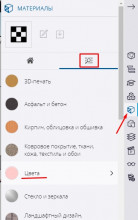
Шаг 7. Окна и дверь
Детализируем наш домик, добавляя к основе новые элементы. Нарисовать дверь и окна можно, используя рассмотренные ранее инструменты Прямоугольник, Сдвиг, Вдавить/Вытянуть.

Можно также использовать инструменты Круг, Многоугольник.
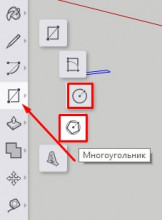
Шаг 8. Сохранение
Сохраняем проект, нажимая соответствующую кнопку Сохранить в левом верхнем углу экрана. Файл сохраняется в собственном формате программы .skp.

Заключение
Надеюсь, что в результате выполнения пошаговой инструкции всем заинтересованным удалось построить домик, а, главное, получить общее представление о базовых инструментах и приёмах работы в SketchUp . Для моделирования домика возможны и другие инструменты, приемы построения, последовательность действий. Работу можно упростить или усложнить, предлагая её разным по возрасту или уровню подготовки учащимся.
Будет интересно увидеть предложения коллег по модификации предложенного алгоритма.
В этой практической работе применялась только часть функций программы. Продолжение следует.
Цикл инструкций о работе в SketchUp
Плагины для sketchup при проектировании дома: понятие и Виды- Инструкции +Видео и Фото
 SketchUp — это бесплатное приложение для 3D моделирования при проектировании домов. Данное приложение принадлежит компании Google. Имеет большое количество плагинов и расширений.
SketchUp — это бесплатное приложение для 3D моделирования при проектировании домов. Данное приложение принадлежит компании Google. Имеет большое количество плагинов и расширений.
Особенности программы SketchUp: Программа моделирования не дает возможности строить объемные проекты. Весь проект состоит из линий и точек. В целом поверхность состоит из линий. А объемы формируются из поверхностей. Для предотвращения слипания линий друг с другом в приложении используется принцип группировки в группы и компоненты. А сам процесс работы в SketchUp аналогичен с процессом строительства дома. В приложении делаются разметки, указываются обвязки, проектируются лаги перекрытий и т.д.
Плагин — это программный модуль, который работает совместно с основной программой, дополняет ее или дает возможность применять ее скрытые возможности.
Виды плагинов
 Плагин Bezier Spline — это набор инструментов по созданию кривых Безье. Он облегчает работу, представляя палитру из 13 инструментов.
Плагин Bezier Spline — это набор инструментов по созданию кривых Безье. Он облегчает работу, представляя палитру из 13 инструментов.- Самым распространенным плагином этого ряда является «Классическая кривая Безье». Он дает возможность устанавливать контрольные точки и управлять кривой.
- «Polyline Arc Corners» это инструмент, позволяющий создавать кривую из прямых сегментов. При этом углы будут закруглены на заданный радиус.
- Инструмент «Polyline T-Bone Corners» — при проектировании позволяет помещать окружность в углах между сегментами кривой.
- У плагина Bezier Spline есть очень интересная функция, дающая возможность видоизменять созданные кривые. Для этой возможности в меню есть инструмент «Редактирование».
Помимо всех выше указанных инструментов, плагин данного ряда имеет инструменты автоматического замыкания кривых. Это плагин Close Loop Nicely и Close Loop With a Line. Последний дает возможность замкнуть петлю прямой линией. Инструменты по замыканию работают только в режиме редактирования.
Из недостатков данного плагина можно выделить только одно. При помощи него можно создавать кривые только в одной плоскости.
Плагин Weld это простой и эффективный инструмент для соединения отдельных сегментов в одну общую сложную линию (кривую). Данный процесс очень важен при импортировании чертежей или объектов из других программ (AutoCAD).
Для удобства применения данного инструмента рекомендуется задавать клавиатурное сокращение, чтобы сократить или исключить частый переход в меню инструмента.
Плагин Simplify Contours, созданный неизвестным автором, используется для упрощения контуров. Он находится в открытом доступе для скачивания. С помощью этого плагина можно также объединить в одну цельную кривую, изначально состоящую из отдельных сегментов.
При работе с данным плагином можно настроить параметры будущей кривой и указать количество сегментов, из которых она будет состоять.С помощью плагина Simplify Contours можно упростить модель, снизив количество сегментов и облегчить работу с ней. Плагин Weld и Simplify Contours бесплатные и доступны на сайтах разработчиков.
Плагин DXF Export применяется для экспорта готовых 3D моделей в формате файлов DXF. Он в основном работает с SketchUp 8 и с AutoCAD 2010. За счет разгруппировки и перегруппировки упрощает модель при проектировании. Среди недостатков данного плагина можно выделить то, что при переносе модели он экспортирует только грани и сегменты. А иногда случается, что еще и меняется ориентация элементов.
Несмотря на это, плагин DXF Export очень поможет при синхронизации созданных проектов с AutoCAD и другими платформами.
Плагин «Make Faces» это достойный инструмент для упрощения работы с чертежами и схемами, импортированными из AutoCAD.
Данный плагин при проектировании для придания объёма обводит контуры поверхностей, образуя тем самым плоскости и поверхности. Он самостоятельно создает поверхности из импортированной схемы. Что дает возможность сразу работать с ними.
Из недостатков данного плагина можно выделить то, что он не чётко замыкает грани и формирует поверхности в сложных чертежах. А при формировании поверхностей оставляет не нужные грани, которые усложняют будущую 3D-модель.
Внимание! Для работы с плагином «Make Faces» необходимо сначала установить плагин «Progress Bar».
Плагин «Round Corner» 2.3а это инструмент по скруглению углов в готовых моделях в SketchUp.
По своей работе плагин содержит три возможности:
- «Круглые углы»;
- «Острые углы» — скругляет углы, находящиеся в разных плоскостях;
- «Скошенные грани и углы».
Плагин доступен для понимания, имеет ряд настроек. С его помощью можно следить за процессом сглаживания углов, радиусов скругления. А также можно влиять на выбор количества сегментов, образующих скругление на выбранном участке. Главное приспособиться к работе с данным плагином.
Для того, чтобы приступить к работе с данным плагином, необходимо скачать новую версию библиотеки LibFredo6 3.7.
Плагин The Joint Push Pull применяется для вдавливания или выдавливания элементов на сложных или неровных поверхностях, окружностях.
Плагин содержит в себе:
- – Joint Push Pull — он позволяет вытягивать или вдавливать, соблюдая геометрические пропорции исходной поверхности. В итоге работы этого инструмента поверхность созданного элемента будет повторять геометрические параметры исходника;
- – Vector Push Pull — вытягивает выбранный элемент по заданным изначально параметрам, сохраняя при это исходную геометрию поверхности;
- – Normal Push Pull — вытягивает сложную поверхность и вычисляет все ее сегменты.
Плагин The Building Structure Tool полезный инструмент для работы профессионалов в области строительства. Он позволяет создавать стальные и бетонные прогоны, балки, колонны. Легко подгоняет и соединяет их между собой при помощи имеющегося набора инструментов.
В связи с тем, что разработчик данного плагина из Японии, в плагине отсутствуют некоторые варианты стандартных элементов, а также нет возможности создавать новые свои конструктивные элементы.
Плагин «Pen Tool +» идет как функциональное приложение к инструменту Перо (Pen Tool) и содержит ряд дополнительных инструментов.
Версия 1.4 плагина «Pen Tool +» содержит такие функции как:
- Soft Draw — дает возможность создавать мягкие, сглаженные линии. Функционирует по принципу Ластик (с клавишей Ctrl) для сглаживания поверхностей. Для этого достаточно обвести уже имеющиеся линии;
- Hide Draw — инструмент позволяет создать скрытые линии, которые будут не видны при выключенной функции отображения скрытой геометрии;
- Guide Draw — проектирование направляющих линий;
- Weld Draw — помогает планировать связанные линии;
- Edge Draw — позволяет набросать объект схематично, без поверхностей. Создаёт грани модели без образования поверхностей;
- Point Draw — проектирует опорные точки.
Плагин «Pen Tool +» это отличный инструмент для знающих пользователей SketchUp, позволяющий достаточно ускорить процесс проектирования.
Программы для проектирования каркасных домов
Проектирование современного дома невозможно представить без помощи цифровых технологий. Программистами создано сотни программ, позволяющих без специальных знаний создать двух- и трехмерную модель с заданными характеристиками. Программы значительно экономят время и, как правило, легки в освоении.

Возможности и задачи программ для проектирования
Для профессионального проектирования есть ПО с внушительным функционалом, но его разработчики зачастую просят немалые деньги за свой продукт. Для тех же, кто привык экономить, имеются и бесплатные аналоги, во многом не уступающие по своим возможностям дорогому софту.
С предложениями можно ознакомиться на сайтах производителей программного обеспечения. Там же вы сможете и скачать бесплатно любую понравившуюся программу.
Для индивидуального использования вполне подойдут бесплатные программы, функционала которых достаточно для самостоятельного проектирования частных домов. Создание проекта с помощью компьютера происходит автоматически.
Любая программа, будь то платная или же распространяющаяся свободно, выгодно отличается от ручного проектирования на бумаге в плане экономии времени. На чертеже в электронном виде визуализируется вся необходимая информация о любом объекте.
Основная задача компьютерного моделирования – наглядно показать, как будет выглядеть будущий дом и его интерьер.

Главными преимуществами программных методов проектирования являются:
- Возможность вносить изменения на ходу – никакого перечерчивания уже готовых планов.
- Огромный выбор из доступных материалов для будущего строительства – все затрачиваемые ресурсы рассчитываются автоматически.
- Все необходимые чертежи всегда под рукой, их отрисовка при умелом использовании не займет много времени.
- Легкость в освоении – программы сами обучают пользователей за счет простого и интуитивно понятного интерфейса.
Множество программ переведено на русский язык и не вызывают трудностей в понимании. Для более быстрого освоения в их арсенале имеются предустановленные образцы готовых проектов. Некоторые производители пошли дальше и предоставили пользователям возможность проектировать дома онлайн, без необходимости устанавливать ПО на свой компьютер.

На выходе программы предоставляют чертежи, которые на простом и понятном техническом языке расскажут любому строителю, что именно от него требуется. Освоить ПО можно и самостоятельно, не прибегая к помощи проектировщика или дизайнера.
Обзор популярного софта
Из множества программ, предназначенных для проектирования каркасных домов, следует отметить несколько наиболее популярных продуктов. По большому счету они универсальны и имеют схожий набор базовых функций, но в каждой есть свои особенности. Из них пользователю предстоит сделать выбор самому – каждый сможет найти наиболее подходящую программу под себя, вне зависимости от опыта в проектировании.
ArCon
Это первая платная программа в нашем обзоре. Она представляет собой целый комплекс, способный создавать готовые проекты домов. ArCon обладает широкими возможностями визуализации, и даже позволяет прогуляться по созданному дому. Вы сможете разработать свой дизайн – для этого имеются все необходимые средства.

Софт обладает интуитивно понятным интерфейсом и встроенной справкой, не требует долгого обучения. Предоставляет возможность планировать помещения внутри дома. Также сгодится и для дизайна – вы сможете регулировать освещение, настраивать цветовые палитры.
Как и многие платные программы, имеет базу из встроенных готовых решений, способных помочь с проектированием собственного дома. Для сохранения чертежей поддерживается формат dwg, а открыть ArCon способен почти любой формат чертежа.
WoodEngine
Программа отлично подойдет для проектирования каркасных домов, так как оснащена инструментами для проектирования из дерева. Справляется как с двух-, так и с трехмерными моделями.
WoodEngine выдает огромное количество информации по создаваемому проекту – все спецификации, деталировки и рабочие чертежи будут у вас перед глазами. Автоматизирует создание конструкции стен и архитектурных элементов, производит расчет материалов прямо во время проектировки. Детали и узлы не придется вычерчивать вручную.

Весьма популярна среди многих строительных компаний. Имеет набор встроенных шаблонов для проектирования. Является детищем компании Autodesk.
Дом-3D
Простейшая программа от российских разработчиков, распространяющаяся бесплатно. Подходит для первоначального проектирования, когда пользователю требуется лишь сделать набросок будущего строения.

Может быть полезна, если вы решите изменить планировку комнаты и захотите представить, как она будет выглядеть. В функционал софта входят возможности изменения фасадов объектов и дизайн стен. Все выполняется быстро и не вызывает проблем в освоении.
CyberMotion 3D-Designer
Платная программа с частично бесплатными возможностями. Оснащена многими полезными инструментами для проектирования каркасного дома. Умеет создавать объемное изображение после создания двумерного чертежа. Отлично подходит для дизайна помещений. Есть встроенная система справки, помогающая сориентироваться в возможностях ПО даже новичку.

Стоит отметить, что этот софт может создавать трехмерные модели с анимацией. Для этого необходимо отрисовать чертеж в трех проекциях, а дальше программа сделает все сама. Подходит не только для создания проектов домов, но и для работы с трехмерной анимацией в целом. С ее помощью можно спланировать расположение мебели и продумать дизайн интерьера комнаты.
Home Plan Pro
Одна из лучших программ для создания чертежей. Подходит для строительного проектирования, весьма отзывчива и не вызывает затруднений в освоении. Производитель позаботился о новичках в проектировании – разобраться с инструментами не составит сложностей. ПО представлено на русском языке.
Подходит для профессиональных проектировщиков и архитекторов. За счет отсутствия возможности работать с 3D-моделями, довольно нетребовательна к системе. Работает в различных системах измерения и имеет весьма доступный интерфейс.

Поддерживает все популярные графические форматы данных. Чертежи качественно выглядят на печати, все размеры соответствуют заданным.
С ее помощью можно выполнять самые разные по сложности задачи. Хорошо подходит для работы с деревянными конструкциями, в частности для проектирования каркасных домов. Активно используется профессионалами, но в то же время может быть легко изучена новичками. Отзывчивый и полностью русскоязычный интерфейс.
Программа работает с 2D и 3D моделями, обработка выполняется одинаково быстро. На экран можно вывести подробную информацию о разрезах, планах и видах всех деталей. Визуализация моделей очень наглядна, все формы и цвета выглядят реалистично.

Отличительными особенностями является возможность работы со сложными элементами, такими как различные конструкции кровли и мансарды. Для каждого элемента чертежа предлагается выбрать наиболее оптимальное решение.
На печать выводятся чертежи, соответствующие всем стандартам ГОСТ. Программа интегрирована с Microsoft Office и не вызывает проблем с читаемостью различных форматов данных.
SketchUp
Один из самых популярных программных проектов, созданный компанией Google. Полностью бесплатна и с широким функционалом. Есть возможность менять текстуру объектов и даже создавать окружение дома в виде кустов и деревьев.
Софт умеет подсчитывать материалы, используемые для строительства, и выводит всю необходимую информацию в простом и удобном виде. Богатый выбор декораций, возможность без труда выбрать и расставить мебель по своему вкусу.
ПО отличается некоторыми уникальными особенностями, среди которых возможность быстро редактировать объекты посредством вытягивания мышкой. Также все настройки изменяются непосредственно в процессе проектирования – в программе отсутствуют предустановки.

Дополнительные элементы можно бесплатно скачивать из интернета с сайта разработчика. Поддерживаются слои для более удобного редактирования отдельных объектов.
Total 3d Home Deluxe
Мощная профессиональная программа, умеющая рисовать фотореалистичный интерьер для будущего дома. Трехмерные модели получаются особенно детализированными, что помогает наиболее подробно представить будущий интерьер.
Хорошо подойдет при планировании помещений, ремонта или реставрации. Активно используется дизайнерами. Распространяется с тридцатидневным бесплатным периодом использования.

ПО создает подробный отчет о всех затратах на создаваемый проект. Это отлично помогает сопоставить желания с возможностями. Имеется встроенная библиотека объектов, из которых можно составить интерьер по своему вкусу.
Xilinx PlanAhead
Одна из лучших программ для архитекторов. Довольно сложна в освоении, подходит продвинутым пользователям, имеющим опыт работы в аналогичных программах. Значительно экономит время за счет огромного потенциала в проектировании. С ее помощью можно выполнить подсчет наиболее эффективного расхода стройматериалов, продумать проектное решение для любых задач.
Среди особенностей стоит отметить то, что программа позволяет вносить изменения в каждый отдельный элемент конструкции, оставляя весь проект неизменным. Продукт является платным, купить его можно на сайте производителя.

Valtec
Относится к категории программ для расчета характеристик дома. Предназначена для проектирования систем отопления. ПО распространяется бесплатно.
Выполняет точные расчеты теплопотерь для всех известных материалов, настраивается под климат конкретной местности. Может выполнить гидравлические измерения, например, определить мощность циркуляционного насоса.

Существует множество калькуляторов для проектирования, предназначенных для любых нужд. Они способны рассчитывать балки, строительные материалы, проверять их на прочность, подсчитывать расход краски, давая возможность определиться с наиболее выгодным вариантом непосредственно перед закупкой.
Видео для новичков: как сделать проект своими руками
В этом ролике показано, как научиться создавать проекты домов в программе SketchUp.
В какой программе нагляднее создать загородный дом?
Построить дом мечты – задача не из простых. Если вы и решились на такой ответственный шаг взять весь процесс строительства в свои руки, то первое, с чего нужно начать любому архитектору, это создать графический эскиз. Причем спроектировать подобный архитектурный проект нужно не просто на картинке, найденной в Интернете – важно самостоятельно проработать жилое помещение и визуализировать каждую будущую деталь.
Во-первых, моделирование облегчит процесс объяснения общей концепции строительной бригаде, если вы решите прибегнуть к помощи профессионалов. Во-вторых, проектирование имеет один железобетонный плюс – вы сможете максимально точно прикинуть какой объем материалов понадобится для строительства и что в целом будет необходимо закупить. Помимо вышеперечисленного, в процессе создания 3D-модели вы сразу же сможете выявить возможные проблемы и нестыковки, ведь современное программное обеспечение позволяет конструировать объекты с точностью до миллиметра.
Системы автоматизированного проектирования

Система автоматизированного проектирования, или в сокращении САПР, представляет собой определенную программную среду, в которой процесс проектирования комплексно автоматизируется. Говоря простым языком, САПР полностью исключает метод карандаша и бумаги, позволяя вам в кратчайшие сроки прийти к детальному и реалистичному результату. Далее в статье мы обсудим наиболее удобное и эффективное ПО для автоматизированного проектирования, однако не все так просто. У таких программ есть три больших недостатка:
- Сложность. Нельзя просто так взять и за пару секунд стать продвинутым проектировщиком. Хоть современные САПР и имеют интуитивно понятный интерфейс, чтобы создать по-настоящему хорошую модель придется потратить как минимум несколько часов на освоение базового функционала.
- Отсутствие русифицированной версии. Работа с программами моделирования осложняется отсутствием русской версии в большинстве случаев. Зарубежная терминология может серьезно вас запутать и замедлить весь процесс.
- Цена. Хороший софт не распространяется за дешево или бесплатно. Если вам нужен скетч на быструю руку или общий план пристройки к загородному дому, то хватит и пробной версии. Но если вы настроены серьезно, то придется заплатить в районе $300 (или скачать пиратскую версию).

Совет: как только вы выберете наиболее подходящий софт для моделирования, в первую очередь посмотрите несколько обучающих видео. Например, для желающих работать в AutoCAD Architecture есть отличная серия уроков, где за час с лишним можно ознакомиться с интерфейсом и приступить к полноценной работе.
ArchiCAD

Плюсы:
ArchiCAD – это мощная архитектурная система автоматизированного моделирования, разработанная Graphisoft. Полный набор необходимых инструментов проектирования, 2D и 3D драфтинг, полноценная визуализация здания делают ArchiCAD одной из лучших программ для создания не только загородных домов, но и в принципе любых архитектурных единиц. Функционал среды просто восхищает: помимо конструирования и проектирования, программа умеет производить подсчет строительных материалов, а также совершать интерактивные «экскурсии» по проекту, чтобы отладить мельчайшие детали.

Еще одно отличие ArchiCAD от конкурирующего ПО – программа рендерит высококачественную и фотореалистичную картинку здания так, что вы буквально можете сразу посмотреть на готовый дом, хоть и пиксельный. Визуализация ведения инструментами, которые в точности имитируют реальные объекты. При этом ArchiCAD славится своей способностью хранить большие объемы информации по каждой детали 3D модели, не говоря о том, что в данной САПР есть возможность параллельно создать 2D чертеж.
Единственный серьезный минус – высокая цена ПО. Однако разработчик предоставляет пробную версию для ознакомления на месяц, так что этого времени технически должно хватить, чтобы вы в темпе вальса спроектировали то, что вам нужно. Более того, Graphisoft распространяет бесплатные видеоуроки по ArchiCAD всем зарегистрировавшимся.
Revit

Плюсы:
Revit – это уже серьезный софт, предназначенный прежде всего для информационного моделирования. Autodesk на славу постарались и реализовали модель, которая учитывает информационные зависимости и динамически меняет показатели для различных объектов. Другими словами, вы не просто будете собирать вентиляцию внутри вашего загородного дома – Revit будет двигать по ней виртуальных воздух. Теплопроводность, электрика с соответствующими нагрузками, природное падение света – Revit позволяет создать реально живую модель объекта, где при изменении конструкции будут также меняться все ее ключевые показатели.

Функционал Revit – бешеный, и это еще мягко сказано. Полноценная технология BIM позволит вам освободиться от оков черчения, и вместо этого заняться оформлением. Еще одно незыблемое преимущество – совместная работа над проектом. Сразу несколько проектировщиков могут работать над одной моделью благодаря облачному рендерингу, а интеграция с Autodesk 360 позволит уже на ранних этапах рассчитывать строительные конструкции.
Revit дорого стоит, достаточно сложен в освоении, но на то это и профессиональная САПР, внутри которой есть все необходимое, чтобы уже номинально отстроить здание без фактического строительства. Однако и здесь вам дадут пробу пера на 30 дней в русифицированной версии. Ознакомиться с Revit поближе можно на сайте разработчика по вот этой ссылке .
Google SketchUp

Плюсы:
По сравнению с двумя предыдущими гигантами архитектурной разработки, SketchUp является облегченной, но, в любом случае, профессиональной программой, которая также заточена под 3D моделирование объектов в комфортной среде разработки. Незыблемое преимущество SketchUp – наличие полноценной русифицированной версии от производителя, а также бесплатность программного обеспечения. Несмотря на то, что данная САПР достаточно примитивная с точки зрения функционала, она позволит вам быстро накидать визуальный план загородного дома и обустроить интерьер. Подобное удобства и простота не требует от пользователя узкопрофильных знаний в отличие от того же Revit.
Дополнительное наличие мануалов на русском и оперативной технической поддержки освобождает начинающих архитекторов от потенциальных проблем с проектированием. Более того, интерфейс SketchUp очень дружелюбный – основные функции вынесены на верхнюю панель управления так, что вы сразу же начинаете полноценное моделирование без долгого ознакомления с технической картой программы.

Минус – отсутствие 2D планов. SketchUp не заточен под чертежи и работает исключительно с трехмерными моделями, поэтому у вас не будет возможности вырисовать планы под мелкие объекты. Однако при этом вы получаете легкодоступную среду, в которой модели создаются играючи. Так что если особого опыта в архитектурном проектировании у вас нет, мы рекомендуем остановить свой выбор именно на SketchUp.
AutoCAD Architecture
Плюсы:
Еще один программный пакет от Autodesk с мощными инструментами моделирования и проектирования. Те, кто настроен фундаментально, будут несказанно рады упору на 2D модели и мощным инструментам, значительно облегчающим процесс черчения и создания смет. При этом, несмотря на «архитектурный базис», AutoCAD Architecture идеально подойдет и для 3D моделирования на основе созданных чертежей. Данная программа перекликается с Revit в аспекте коммуникации: перенос проектов в облако аналогично позволяет работать сообща.

Сервисы рендеринга помогают подготовить панорамные и реалистичные изображения вашего будущего загородного дома, и при этом системные требования ПО не обязывают компьютер к тяжелым внутренним расчетам. AutoCAD Architecture – профессиональный софт и требует определенных навыков работы с функционалом. Однако если вы потратите время на освоение среды, проектирование будет вам только в удовольствие.
Итого
Честно говоря, проектирование загородного дома – это не та задача, которую можно решить наскоком, а без опыта и навыков моделирования эта задача усложняется в разы. Тем, кто готов подойти к процессу фундаментально, мы рекомендуем скрестить Revit и AutoCAD Architecture, чтобы одновременно работать и с информационной моделью дома, и с чертежной частью. Тем, кто просто хочет посмотреть на приблизительный результат, лучше поработать со SketchUp, ведь эта программа одна из самых облегченных САПР на рынке, которая не потребует от вас серьезных временных вложений.
В качестве бонуса предлагаем ознакомиться с получасовой версией создания дома от А до Я в SketchUp, чтобы посмотреть как в целом проходит моделирование.